macOSには「GarageBand」という無料の音楽制作ソフトが付属しています。このソフトには、サウンドを最適化するイコライザ(EQエフェクト)という機能が備わっています。このEQエフェクトでノイズ除去がどこまでできるのか調べてみました。
GarageBandとは?
GarageBandはmacOSおよびiOSに付属している無料の音楽制作ソフトウェアです。ユーザーが楽器演奏や音声録音、MIDI編集などを行い、高品質の音楽プロジェクトを作成できるように設計されています。
(Apple公式サイトより)

GarageBandの主な機能は以下の通りです。
| 楽器演奏の録音機能 | GarageBandは、外部マイクやMIDIキーボードを接続し、楽器演奏を録音できます。内蔵されたオーディオエフェクトや、様々な楽器や音色を搭載しているため、ユーザーは高品質な音源を簡単に作成することができます。 |
| ループやサンプルの利用 | GarageBandには、多数のループやサンプルが内蔵されており、簡単に音楽制作を始めることができます。これらのループは、さまざまなジャンルや楽器の音源を提供し、ユーザーは自分のプロジェクトに組み込んで利用することができます。 |
| MIDI編集機能 | GarageBandは、MIDIキーボードなどの入力を受け取り、MIDI編集機能により、楽曲のメロディーやリズムを編集することができます。MIDI編集機能には、簡単なピアノロールエディターから、音符の細かい編集まで、幅広い機能が用意されています。 |
| 多彩なオーディオエフェクト | GarageBandには、多数のオーディオエフェクトが用意されており、音楽制作に必要なエフェクトを簡単に利用することができます。これらのエフェクトには、リバーブ、コーラス、ディレイ、エコーなどが含まれています。 |
| シンセサイザー機能 | GarageBandには、多数のシンセサイザー機能が用意されており、多彩な音色を生成することができます。また、シンセサイザーの操作が簡単なため、初心者でも簡単に音楽制作に取り組むことができます。 |
GarageBandには、上位互換ソフトウェアがあります。
「MainStage」と「Logic Pro」という名称で、それぞれ、4,800円、31,800円もする有料ソフトウェアです。
こちらはGarageBandではできないプロ仕様の高度な音楽編集機能が備わっています。
| MainStage | Logic Pro |
| 4,800円 | 31,800円 |
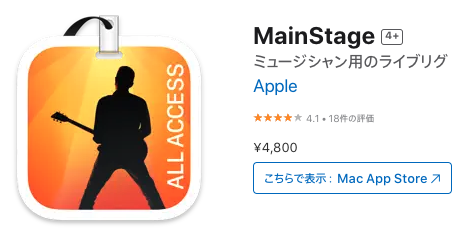 |
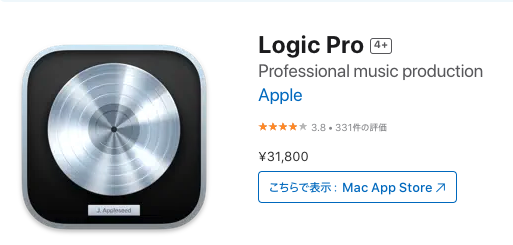 |
GarageBandのノイズ除去機能
さて、私がGarageBandに着目したのは、音楽制作をしたいからではありません。GarageBandがもつ「EQエフェクト」と呼ばれるイコライザーとノイズ除去機能に興味があったからです。
GarageBandのEQエフェクト画面
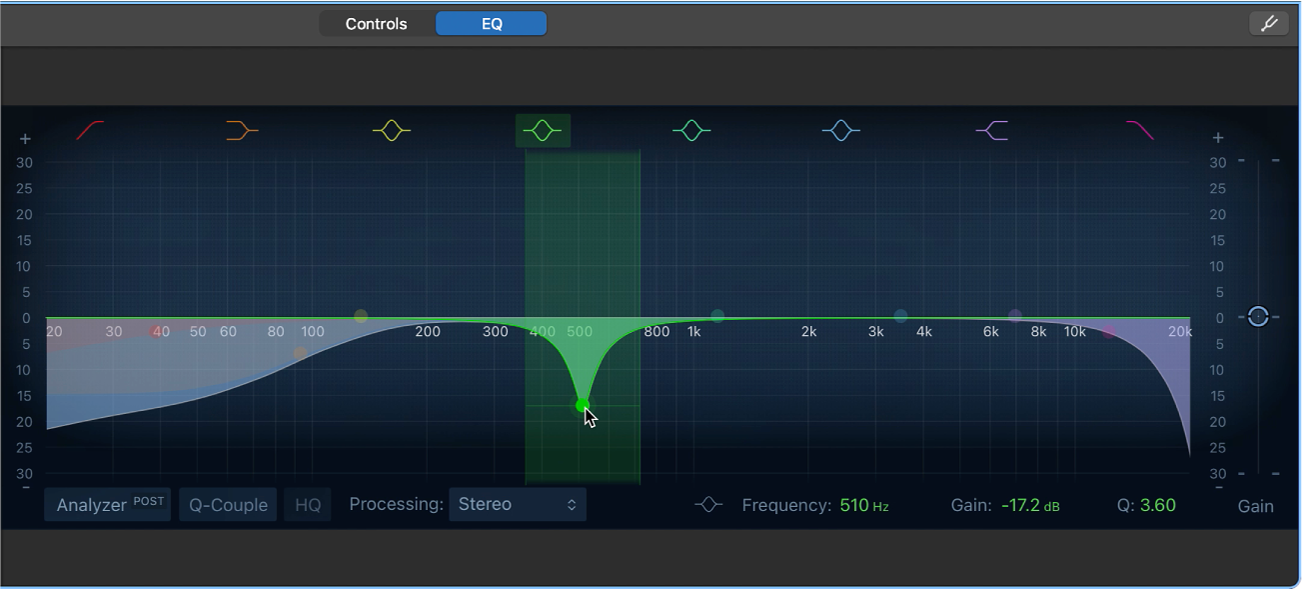
Appleの公式サイトによると、EQエフェクトは以下のような機能をもっています。
- ロー(低音)からハイ(高音)まで8つに編成された、独立した色付きのEQ帯域。
- 異なる複数の用途と特定の音源に合わせて最適化されたプリセット設定。
- 再生中にトラックの周波数の変化を表示するアナライザー。アナライザーはブーストまたはカットする周波数を決定するときに役立ちます。
以前に海外の観光地に行ったときに撮影した動画があるのですが、そのノイズ除去ができるソフトを探していました。森の中で鳥のさえずりが聞こえているのですが、途中で隣の観光客の咳払いや、カメラの連射音が耳障りで、その箇所だけ除去したいと考えました。

|
はたして、GarageBandのEQエフェクトは、期待通りの機能を持っているのでしょうか?
まずはGarageBandの使い方の基本からみていきましょう。
GarageBandの使い方(基本)
GarageBandの基本的な使い方を説明します。
- 音声ファイルの取り込み
- EQエフェクトの起動
音声ファイルの取り込み
まずGarageBandを起動します。
トラックのタイプ選択画面がでてくるので、「オーディオ」の「マイク」を選択します。
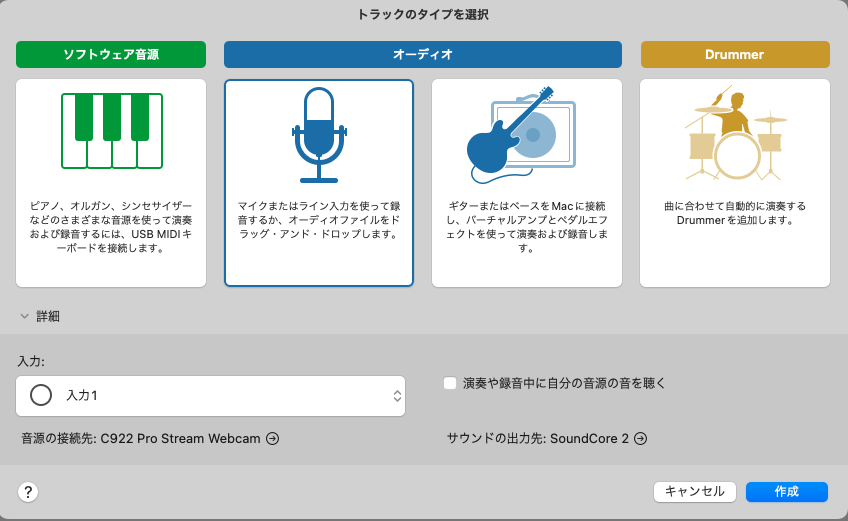
プロジェクトの中にパソコンの外部マイク音声入力が「オーディオ」として表示されます。
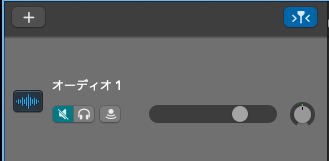
外部マイク入力をしない場合には、オーディオ1をOFFにしておきます。
編集した音声ファイルをドラッグ&ドロップして取り込みます。
(下図では”DSC_3243″が該当します。)
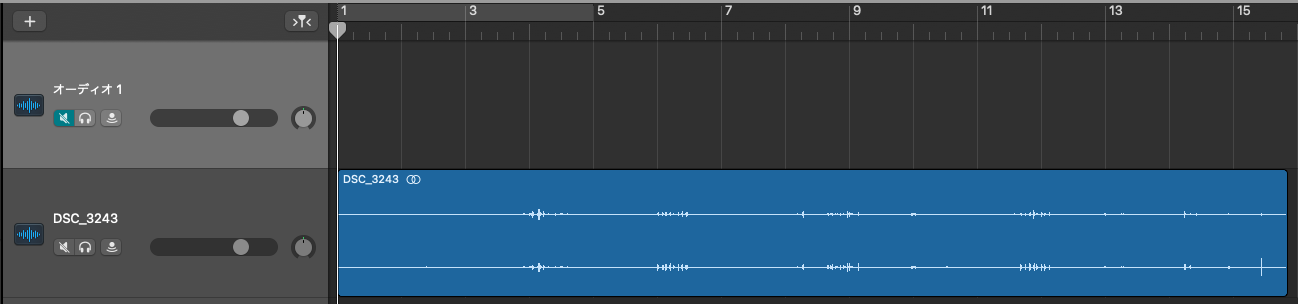
取り込んだ音声ファイルをダブルクリックして拡大してみます。
ステレオ音声の左右の音の強さが波形として表示されます。

音声ファイルのところどころに、波形が強くなっている箇所があります。
これが「隣の観光客の咳払い」や「別の観光客のシャッター連写音」で耳障りなのです。
これをイコライザーの音声フィルターで削除、もしくは軽減できるかをGarageBandで試したいと思っています。
EQエフェクトの起動
さて、いよいよGarageBandのイコライザー「EQエフェクト」を起動します。
画面下段のパネルが「Controls」が選択されている場合には、右の「EQ」をクリックし、エコライザーに切り替えます。
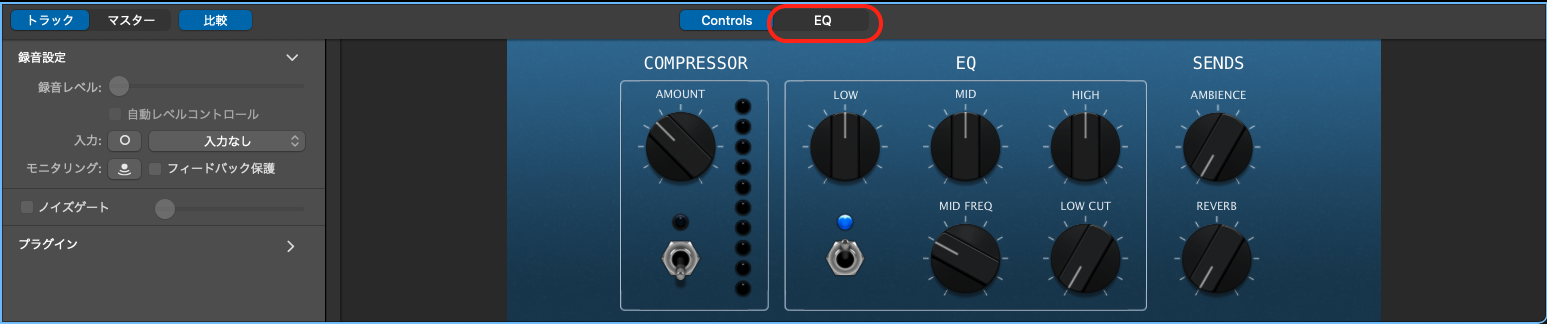
上部ウィンドウで編集したい音声ファイルを選択した状態にして、EQエフェクトの画面で左下の「Analyzer」をクリックすると、音声を再生したときの周波数波形が表示されるようになります。

EQエフェクトのウィンドウで右端の「Gain」を上にあげると再生音量が大きくなり聞き取りやすくなります。(初期値は0)
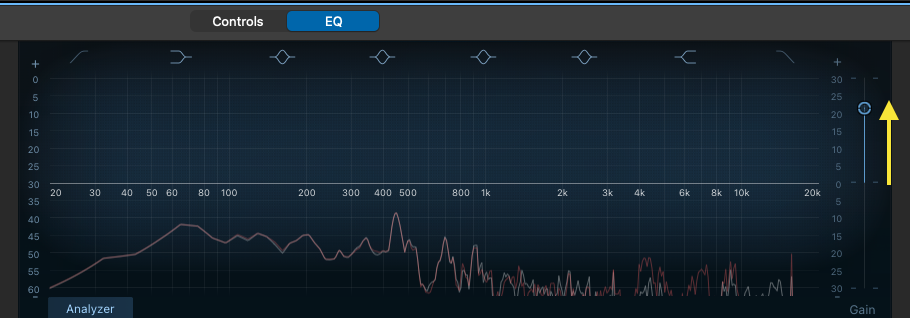
さて、このあとEQエフェクトのフィルター機能を試すことになります。
その手順については次の記事で説明します。


